Sida loo furo BitLocker USB-ga ama darawal adag oo dibadda ah
Ilaalinta xogta ku jirta darawalkaaga adag ama usha xusuusta USB ee (USB)BitLocker To Go waa tallaabo caqli badan si loo hubiyo in faylashaada aysan heli karin qof kasta oo gacmihiisa ku haya darawalkaaga. In kasta oo ay qaadanayso wakhti BitLocker si ay u tagto(BitLocker To Go) si aad u sirayso xogta, ka dib dejinta bilowga, waa inaadan wax dhib ah kala kulmin isticmaalka darawalka sir ah. Waxa kaliya oo ay tahay inaad sameyso waa inaad furto adigoo gelaya erayga sirta ah ee BitLocker oo aad markii hore dejisay. Waa kan sida hawshu u shaqeyso:
Talaabada 1. Ku xidh wadwaha qarsoon ee BitLocker ( USB , Hard Drive-ka dibadda, Qalinka, iwm.)
Talaabada ugu horeysa waa in aad qaadatid darawalka ku sirsan BitLocker(BitLocker) , oo ku xir kombayutarkaga. Waxay noqon kartaa wax kasta: Usha xusuusta USB , Hard Drive-ka Dibadeed, Qalinka Qalinka, iwm.

Sug (Wait)Windows 10 si aad u aqoonsato darawalka aad ku xidhatay. Marka lagu waydiiyo inaad doorato waxa ku dhacaya wadista, waxba haku dhufan, iskana illow ogeysiiska.

Talaabada 2. Furi dariiqa qarsoon ee BitLocker ( USB , Hard Drive-ka dibadda, Qalinka, iwm.)
Ka dib ogeysiinta meesha lagu weydiiyo inaad doorato waxa ku dhacaya wadista aad hadda ku xidhatay, waxaad arkaysaa mid kale, kaasoo ku wargelinaya in "Darawalkani BitLocker-ilaaliyo"("This drive is BitLocker-protected.")
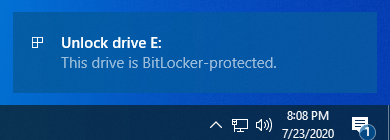
Guji ama taabo ogeysiiskan "Unlock drive" si aad u aragto wada hadalka gelaya erayga sirta ah ee ("Unlock drive")BitLocker ee hoos ka muuqda. Geli(Enter) erayga sirta ah oo, haddii aad rabto Windows 10 in aad si toos ah u furto wadista mar kasta oo aad ku xidho isla kombayutarka, dhagsii ama taabo "Ikhtiyaar badan."("More options.")
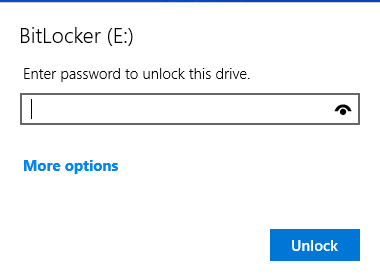
Calaamadee sanduuqa oranaya "Si toos ah ugu fur PC-gan,"("Automatically unlock on this PC,") ka dibna tabo Unlock(Unlock) .

TALO:(TIP:) Waxaad u baahan tahay inaad geliso erayga sirta ah ee aad dejisay markii darawalku lagu sireeyay BitLocker To Go(BitLocker To Go) . Si aad u hesho faahfaahin dheeraad ah, akhri: Ku sir USB drive BitLocker si aad u gasho Windows 10(Encrypt a USB drive with BitLocker To Go in Windows 10) .
Haddii aadan arkin ogeysiiska furitaanka darawalka sir ah, ha welwelin. Waxa kaliya oo ay tahay inaad sameyso waa inaad furto File Explorer(open File Explorer) . Dariiqa ugu dhakhsaha badan waa inaad riixdo furayaasha Windows + E ee kumbuyuutarkaaga. Gudaha Faylka Explorer(File Explorer) , u gudub PC-kan(This PC) , oo laba-guji (ama laba-taabo) darawalka sir ah, ee laga helo "Qalabka iyo wadista." ("Devices and drives.")Darawalka BitLocker waa inuu lahaadaa quful sumadiisa, sida sawirka hoose.

Markaa waxaa lagu weydiinayaa inaad geliso erayga sirta ah ee BitLocker , sida ku cad qaybtan horraantii.
Waxa kale oo aad isticmaali kartaa Control Panel si aad u furto darawalka BitLocker. Fur (Open )Control Panel , oo aad "System and Security," oo ay ku xigto "BitLockerDrive Encryption." Hoosta "Drive Data Removable - BitLocker To Go"("Removable data drives - BitLocker To Go") ku dhufo ama taabo darawalka sir ah ee aad rabto, ka dibna taabo isku xirka Unlock drive ee ku xiga.
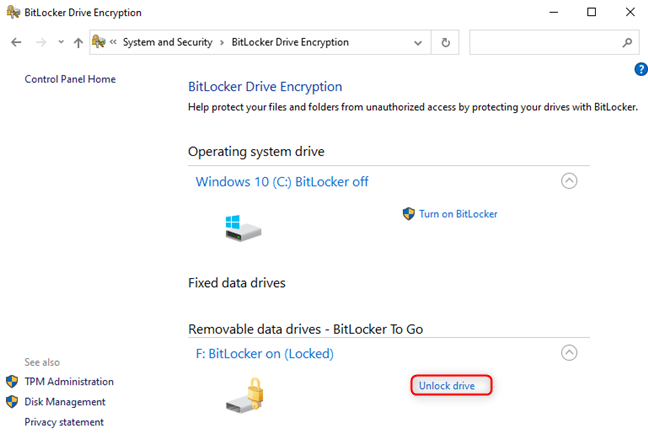
Kadib, waxaa lagu weydiinayaa inaad geliso erayga sirta ah ee BitLocker , sida horeyba loo muujiyey.
TALO:(TIP:) Haddii aadan aqoon erayga sirta ah ee BitLocker , waxaad furi kartaa darawalka BitLocker adigoo isticmaalaya furihiisa soo kabashada. Fiiri: Sida Looga Badbaadiyo Xogtaada BitLocker sir Flash Drive(How To Rescue Your Data From a BitLocker Encrypted Flash Drive) ah.
Tallaabada 3. Isticmaal dariiqa BitLocker -ka ee aan qufulin oo iska saar marka la sameeyo
Kadib markaad geliso erayga sirta ah ee BitLocker , USB-ga(USB) waxaa laga furi karaa File Explorer waxaana loo isticmaali karaa sida darawal kasta oo kale. U fiirso(Notice) in summada darawalku leeyahay calaamad quful furan, sida hoos ka muuqata.

Marka aad dhammayso la shaqaynta BitLocker-encrypted drive, waa fikrad wanaagsan in aad ka saarto adiga oo isticmaalaya astaanta ( feature)"Si badbaado leh uga saar Hardware"("Safely Remove Hardware") gudaha Windows.
TALO:(TIP:) Haddii aadan rabin inaad isticmaasho BitLocker To Go on drive sir ah, akhri sida loo damiyo BitLocker To Go encryption oo ka saar furaha sirta ah(How to disable BitLocker To Go encryption and remove the unlock password) .
Ma isticmaashaa BitLocker To Go si aad u ilaaliso xogta ku jirta flash driveskaaga ee la rari karo?
Dadka iyo shirkadaha ku shaqeeya xogta xasaasiga ah waa inay tixgeliyaan isticmaalka BitLocker si ay u xafidaan ulaha xusuusta USB , hard drives, ama qalinleyda loo isticmaalo in lagu kala wareejiyo xogta kombiyuutarada iyo qalabka. BitLocker To Go ma fududaynayo oo kaliya in la sireeyo darawal kasta oo USB ah, laakiin sidoo kale wuxuu kaa caawinayaa inaad furto haddii aad taqaan erayga sirta ah. Kahor intaadan xirin casharkan, noo sheeg haddii aad wax dhibaato ah qabtid iyo inaad jeceshahay isticmaalka BitLocker To Go .
Related posts
Sida loo maareeyo BitLocker ku dul kaydinta xusuusta USB ama flash drive
Sida looga saaro BitLocker To Go ka USB-ga
Ku xafid USB drive BitLocker si aad u gasho Windows 10
Hel BitLocker-USB drive sir ah marka aad ilowdo furaha sirta ah
3 siyaabood oo lagu galo BitLocker gudaha Windows
Sida loo uninstall darawallada ka Windows, in 5 tallaabo
Sida loo xidho Windows 11 (9 siyaabood)
Sida loogu soo ceshado faylasha tirtiray Recuva (ka SSD, HDD, USB stick, iwm.)
Sida loo isticmaalo Check Disk (chkdsk) si loo tijaabiyo loona hagaajiyo khaladaadka darawalada adag ee Windows 10 -
6 siyaabood oo looga baxo Windows 11 - WebSetNet
Sida loo nadiifiyo cookies-ka Firefox-ka ee Windows iyo macOS - WebSetNet
Sida loo furo Task Manager gudaha Windows 11 iyo Windows 10
Samee ul xusuusta USB ah oo leh aaladaha soo kabashada nidaamka gudaha Windows 7
Sida loo sheego waxa aan haysto Windows (11 siyaabood) -
Shuruudaha nidaamka: kumbuyuutarkaygu ma socon karaa Windows 11?
Sida hoos loogu dhigo Windows 11 oo dib loogu laabo Windows 10
Sida loo joojiyo macdanta crypto iyo cryptojacking Opera -
Sida loo oggolaado BitLocker la'aanteed TPM chip ku habboon Windows
Waa maxay nooca ugu dambeeyay ee Windows 10? Hubi nooca aad haysato!
8 aaladaha sirta ah ee lagu ilaaliyo faylalkaaga Windows
